重装系统能够解决掉电脑的很多问题,但是好像很多小伙伴在谈及到一键重装系统的时候都会感觉到头顶一阵凉,那么我们使用装机吧如何一键重装系统win10呢?下面,小编就把装机吧一键
重装系统能够解决掉电脑的很多问题,但是很多小伙伴在谈及到一键重装系统的时候都会感到很头疼,那么如何使用装机吧一键重装系统win10呢?下面,小编就把装机吧一键重装系统win10的步骤教程分享给大家。
工具/原料
系统版本:windows10系统专业版
品牌型号:联想
软件版本:装机吧一键重装系统
1、装机吧如何一键重装系统win10呢?首先在电脑上下载安装好装机吧一键重装系统软件并打开,选择需要的win10系统进行安装。需要注意的是,安装前备份好系统c盘重要资料,最好能关掉杀毒软件避免被拦截误杀导致安装失败。
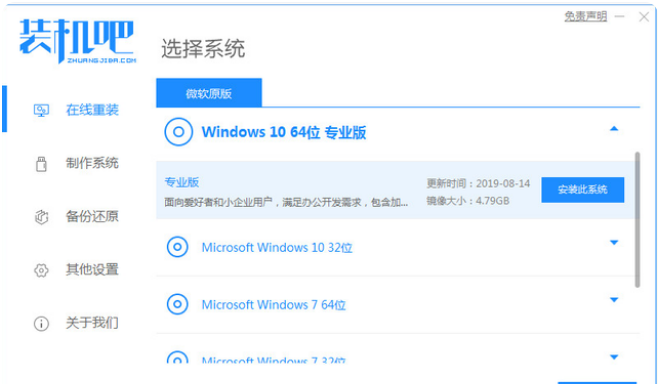
2、然后软件会开始自动下载系统文件,耐心等待无需操作。
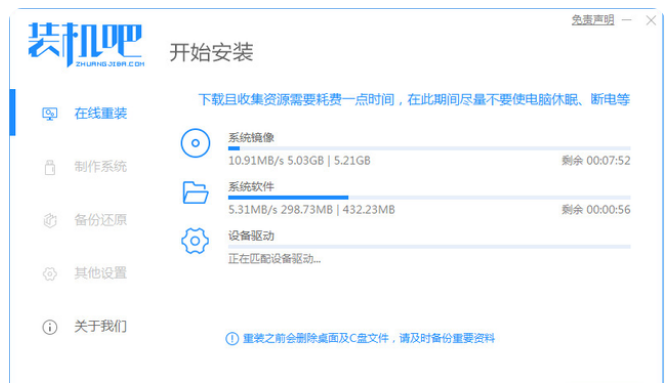
3、软件部署环境完成后,我们选择重启电脑进入pe安装。
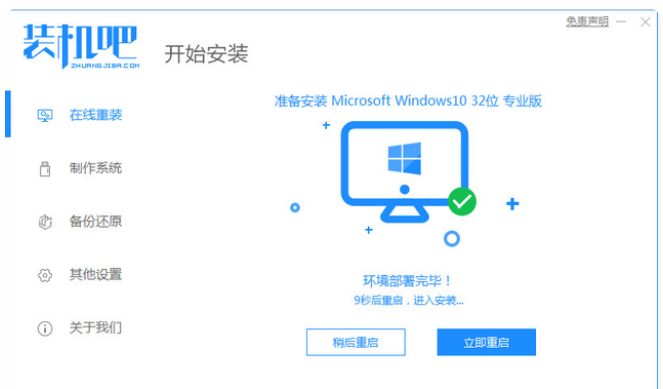
4、进入启动管理界面后,选择mofazhu pe-msdn项进入pe内。
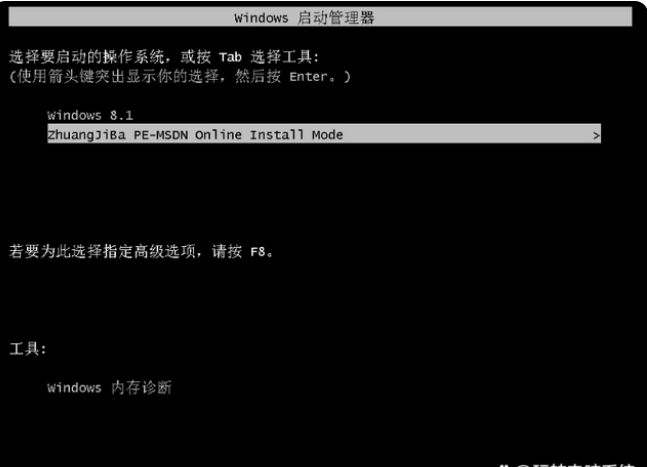
5、然后进入pe系统后,装机吧装机工具会自动开始安装win10系统,让我们耐心等待。
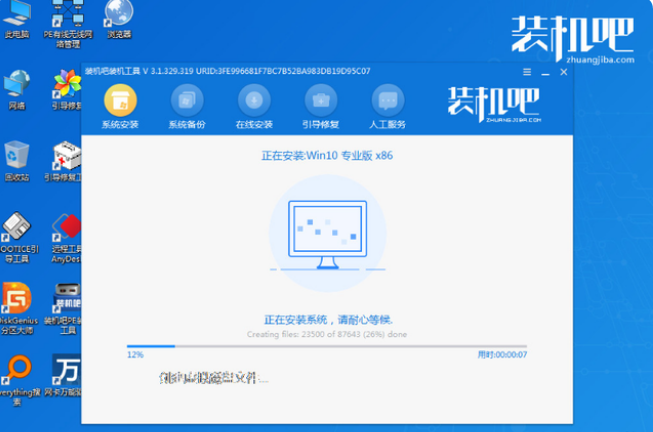
6、等待提示安装完成后,选择重启电脑。
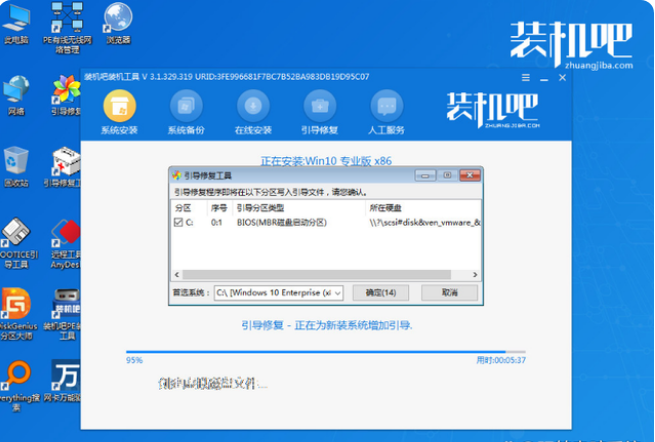
7、重启完成后进入到安装好的win10系统桌面即表示系统安装成功啦。

总结
以上就是装机吧如何一键重装系统win10的具体操作啦,是不是很简单方便呢,快来学学吧。
